Índice
FilmFanatic é um hijacker e um software de adware que altera a página inicial padrão e as configurações de pesquisa para " http://search.tb.ask.com/" em navegadores populares, como o Internet Explorer, Google Chrome ou Mozilla Firefox, sem a permissão do usuário. De fato, FilmFanatic O programa instalador da barra de ferramentas modifica as configurações do navegador a fim de realizar redirecionamentos de navegação em anúncios e ganhar dinheiro de seus editores.
FilmFanatic O hijacker da barra de ferramentas é projetado para modificar as configurações do seu navegador e pode instalar plugins adicionais (barras de ferramentas, extensões ou add-ons) no seu navegador para promover outros links ou produtos. Seqüestradores de navegador como este, podem redirecionar o computador do usuário para sites maliciosos ou podem instalar programas maliciosos a fim de comprometer o computador do usuário a riscos de segurança.

Tecnicamente FilmFanatic A barra de ferramentas não é um vírus e é categorizada como um programa malware ("Potentially Unwanted Program (PUP)") que pode conter e instalar programas maliciosos no seu computador, como adware, cavalos de Tróia ou vírus. Se um computador estiver infectado com " FilmFanatic " hijacker, então mais anúncios pop-up, banners e links patrocinados são exibidos na tela do computador da vítima ou dentro do navegador da Internet e, em alguns casos, a velocidade do computador pode ser diminuída devido a programas maliciosos rodando em segundo plano.
FilmFanatic adware foi provavelmente instalado sem o conhecimento do usuário, pois é comumente empacotado dentro de outros softwares freeware que são baixados - e instalados - de sites conhecidos da Internet como " download.com (CNET)" , "Softonic.com Por essa razão, você deve sempre prestar atenção nas opções de instalação de qualquer programa que você instalar em seu computador, pois a maioria dos instaladores de software contém software adicional que você nunca quis instalar. Em palavras simples, NÃO INSTALE QUALQUER SOFTWARE IRRELEVANTE que vem com o instalador de software do programa que você deseja instalar. Mais especificamente, quando você instala umprograma no seu computador:
- NÃO PRENSA o " Próximo " muito rápido nas telas de instalação. LEIA CUIDADOSAMENTE os Termos e Acordos antes de clicar em ACEITAR. SELECIONE SEMPRE: " Personalizado "DECLINE para instalar qualquer software adicional oferecido que você não queira instalar. DESCUBRA qualquer opção que diga que sua página inicial e configurações de pesquisa serão modificadas.
Como se ver livre de " FilmFanatic " hijacker & adware do navegador software.
Passo 1: Desinstalar FilmFanatic software do seu painel de controle.
1. Para fazer isto, vá para:
- Windows 8/7/Vista: Início > Painel de controle . Windows XP: Início > Configurações > Painel de Controlo
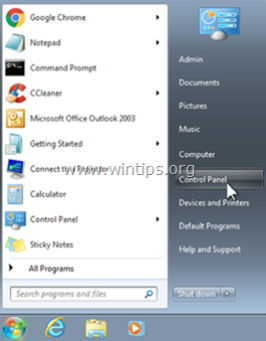
2. Duplo clique para abrir
- Adicionar ou remover programas se você tem o Windows XP Programas e características se você tiver o Windows 8, 7 ou Vista.

3. Na lista de programas, encontrar e Remover (Desinstalar) qualquer programa por " Rede Interativa Mindspark "Editora":
- Barra de ferramentas do FilmFanatic Internet Explorer*
* Remova também qualquer outra aplicação desconhecida ou indesejada.
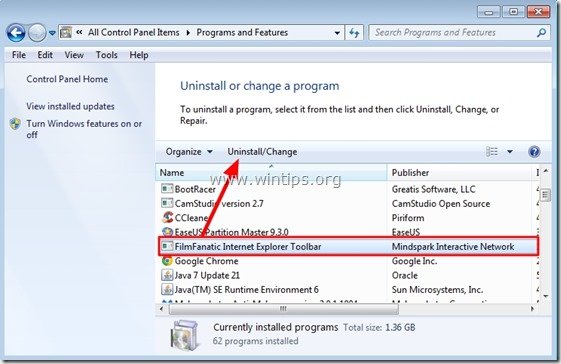
Passo 2: Remover Barra de ferramentas FilmFanatic com "AdwCleaner".
AdwCleaner é uma ferramenta de remoção gratuita que pode remover facilmente software de Adware (software de anúncios), PUPs (Potentially Unwanted Programs), Toolbars, Hijackers, etc.
1. download e salve o utilitário "AdwCleaner" para o seu desktop.
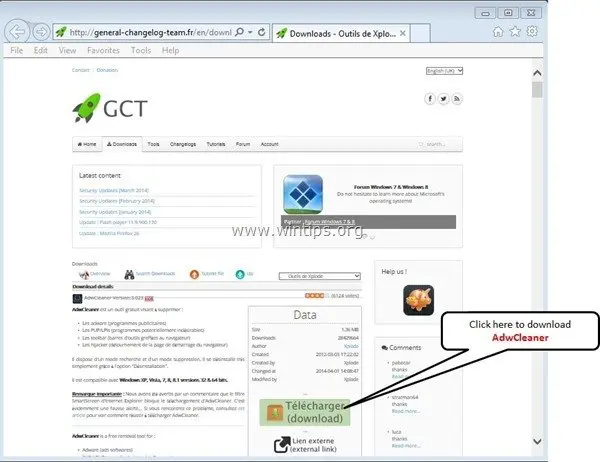
2. fechar todos os programas abertos e Clique duplo para abrir "AdwCleaner" da sua área de trabalho.
3. Depois de aceitar o " Contrato de Licença " pressione o " Digitalização "botão".
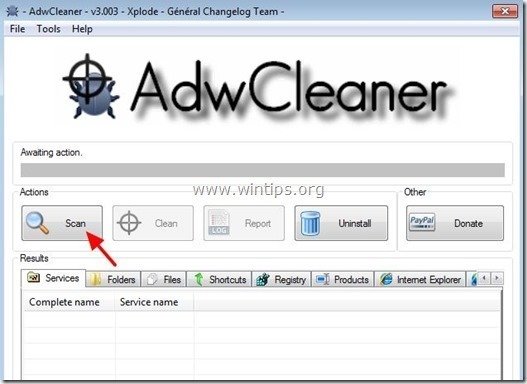
4. Quando a varredura estiver concluída, pressione "Limpo "para remover todas as entradas maliciosas indesejadas.
4. Imprensa " OK " em " AdwCleaner - Informações". e imprensa " OK "novamente para reiniciar o seu computador .

5. Quando o seu computador reiniciar, fechar " Informação "AdwCleaner (leia-me) e continue para o próximo passo
Passo 3. remover " FilmFanatic " entradas do Windows Startup.
1. download e rodar CCleaner.
2. no "CCleaner". janela principal, escolha " Ferramentas "no painel esquerdo.
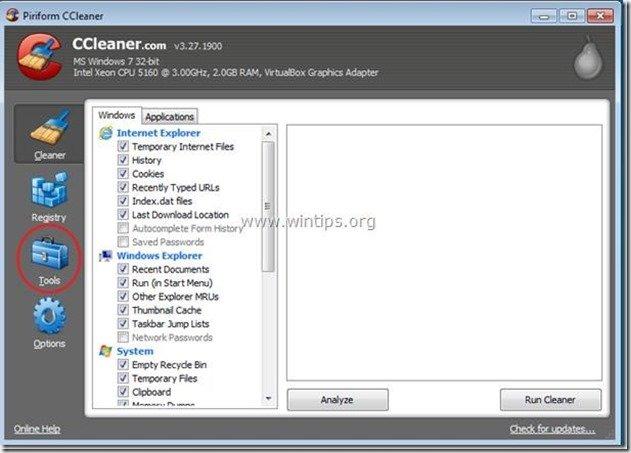
3. Em " Ferramentas " seção, escolha " Arranque ".
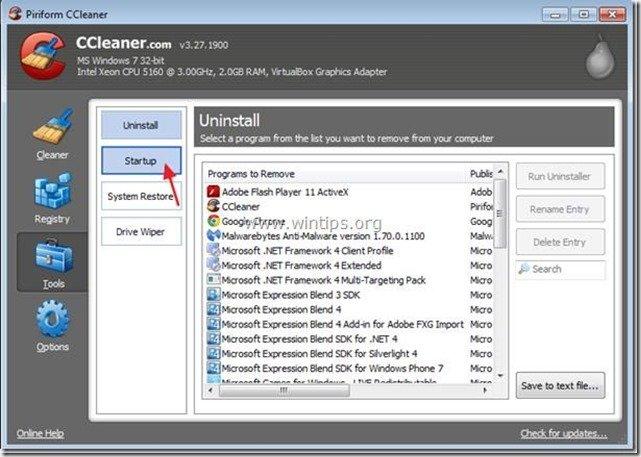
4. Escolha " Windows " tab e depois selecione e excluir as seguintes entradas maliciosas:
- FilmFanatic Browser Plugin Loader"C:\PROGRA~1\FILMFA~2\bar\1.bin\pasrchmn.exe" /m=2 /w /h
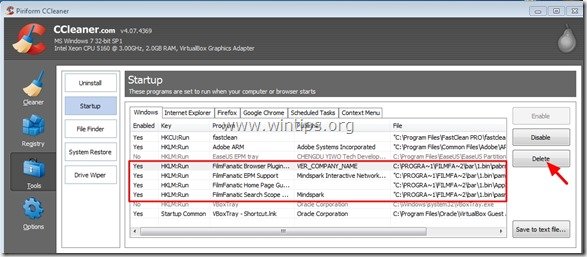
5. Fechar CCleaner.
Passo 4. Remover ' FilmFanatic com a Ferramenta de Remoção de Lixo.
1. Descarregar e executar JRT - Ferramenta de remoção de lixo eletrônico.

2. Prima qualquer tecla para começar a digitalizar o seu computador com " JRT - Ferramenta de remoção de lixo eletrônico ”.
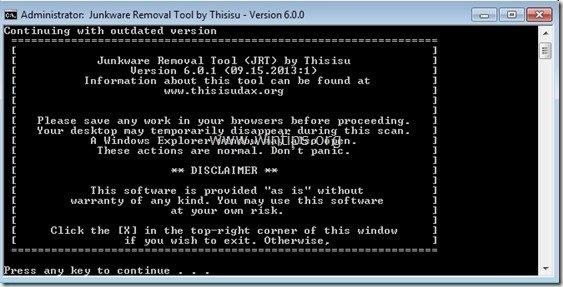
3. Seja paciente até que o JRT faça a varredura e a limpeza do seu sistema.
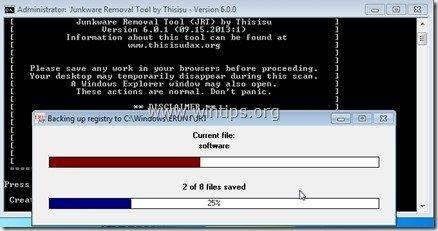
4. Feche o ficheiro de registo JRT e depois reinicialização o seu computador.
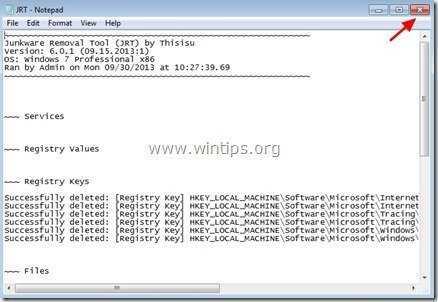
Passo 5.Assegurar que " FilmFanatic " barra de ferramentas e configurações de pesquisa são removidas do seu navegador de internet.
Internet Explorer, Google Chrome, Mozilla Firefox
Internet Explorer
Como remover FilmFanatic do Internet Explorer.
1. No menu principal do Internet Explorer, clique em: " Ferramentas "  e escolha " Opções de Internet ".
e escolha " Opções de Internet ".

2. Em " Geral "tab. excluir a página inicial indesejada ( http://search.tb.ask.com ) de " Página inicial " caixa & tipo a sua Home Page preferida (por exemplo, www.google.com) e pressione " OK ”.

3. De"... Ferramentas " menu, escolha " Gerir complementos ” .

4. Em " Provedores de Busca " opções, escolha e " Definir como padrão " um provedor de busca que não seja o provedor de busca indesejado " Pergunte a Pesquisa na Web ”.
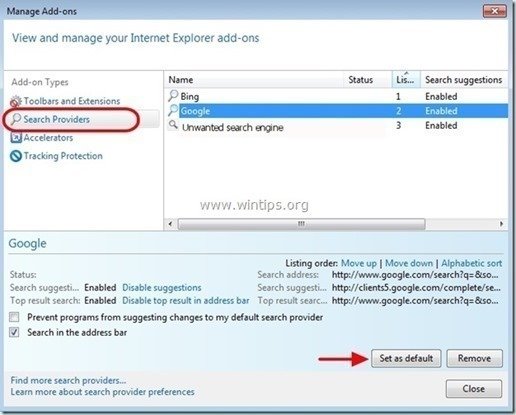
5. Depois escolha o fornecedor da busca indesejada " ASK Pesquisa na Web " & clique Remover .
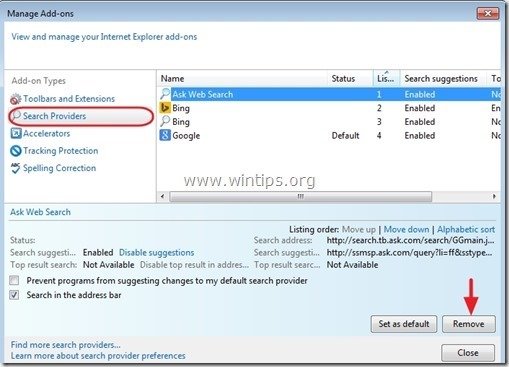
6. Escolha " Barras de ferramentas e extensões "no painel da esquerda e depois" Desabilitar "qualquer barra de ferramentas ou extensão indesejada de" Rede Interativa MindSpark " editora .
- Extensões para desativar/remover, neste caso:
- Assistente de Busca FilmFanatic BHO Barra de ferramentas BHO
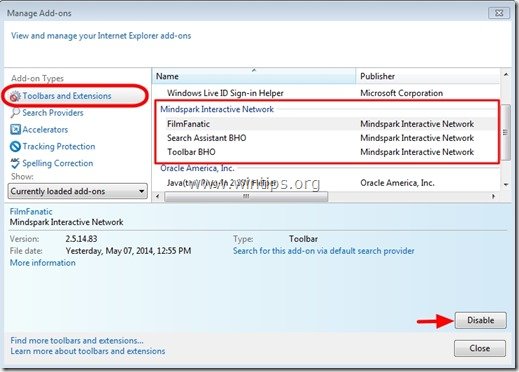
7. Fechar todas as janelas do Internet Explorer e reinício Internet Explorer.
Google Chrome
Como remover FilmFanatic Barra de ferramentas do Google Chrome.
1. Abra o Google Chrome e vá para o menu cromado  e escolha " Configurações ".
e escolha " Configurações ".
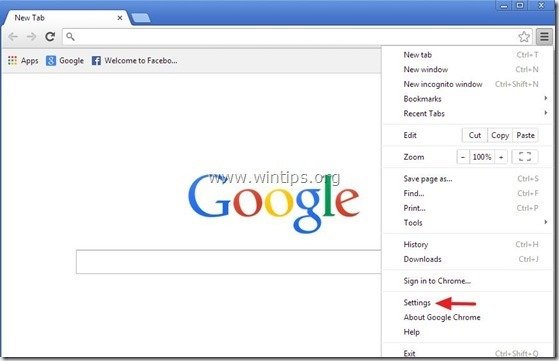
2. Encontre o " Na inicialização " secção e escolha " Páginas Set ".
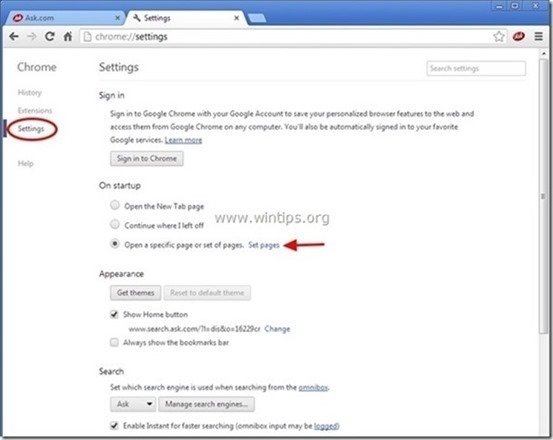
3. eliminar o " home.tb.ask.com "das páginas iniciais pressionando a tecla " X "símbolo à direita.

4. definir a sua página inicial preferida (por exemplo, http://www.google.com) e pressione " OK ".
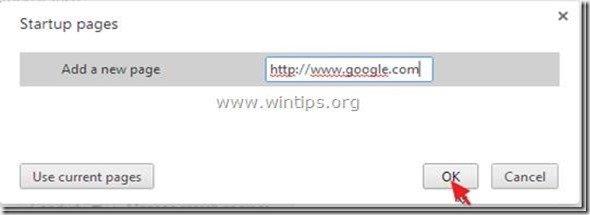
5. Sob " Aparência " seção, verifique para ativar o " Mostrar botão Home "opção e escolha". Alterar ”.

6. eliminar o " search.ask.com " entrada de " Abra esta página " caixa.

7. tipo (se você quiser) a sua página web preferida para abrir quando você pressiona o seu " Página inicial " (por exemplo, www.google.com) ou deixar este campo em branco e imprensa " OK ”.

8. Ir para " Pesquisa " secção e escolha " Gerir motores de busca ".
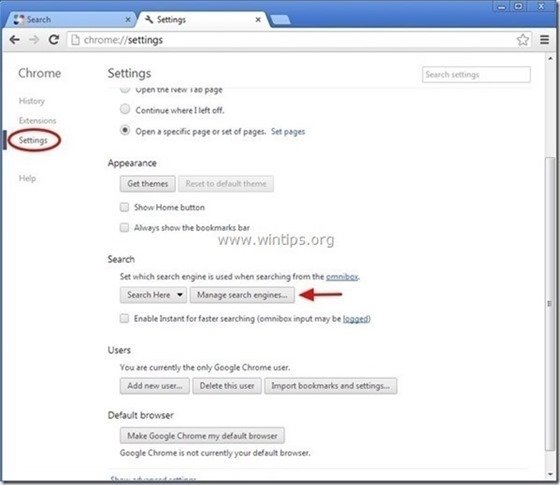
9. escolha o seu motor de busca padrão preferido (por exemplo, pesquisa no Google) e pressione " Faça o padrão ".
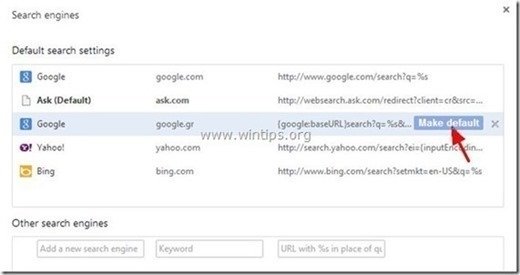
7. Em seguida, escolha o Pergunte.com motor de busca " search.tb.ask.com". e removê-lo ao pressionar o botão " X "símbolo à direita.
Escolha " Feito "para fechar" Motores de busca "Janela".

8. Escolha " Extensões "à esquerda.
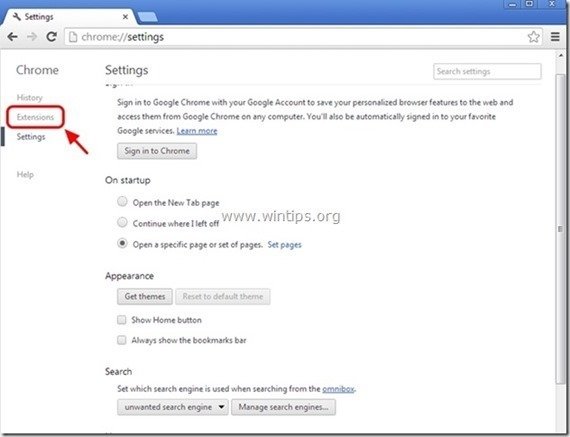
9. Em " Extensões " opções, remover a(s) seguinte(s) extensão(ões) indesejada(s), clicando no reciclar à direita:
- FilmFanatic Kaboom
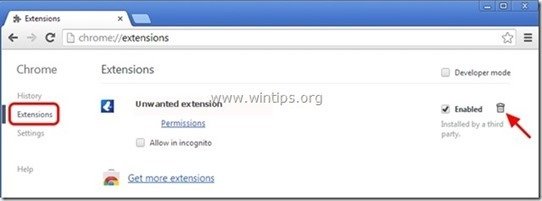
10. Fechar todas as janelas do Google Chrome e reinício Cromado.
Mozilla Firefox
Como remover FilmFanatic barra de ferramentas do Mozilla Firefox.
1. Clique em " Firefox". na parte superior esquerda da janela do Firefox e vá para " Opções ”.
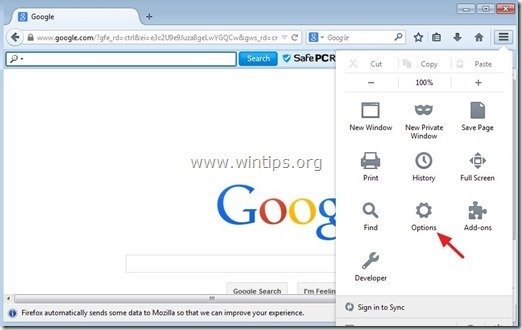
2. Em " Geral "tab. excluir a página inicial indesejada: " home.tb.ask.com " página de " Página inicial " box & digite sua página inicial preferida (por exemplo http://www.google.com).
Imprensa " OK "...quando terminar.

3. Do menu Firefox, vá para " Ferramentas ” > “ Gerir complementos ”.
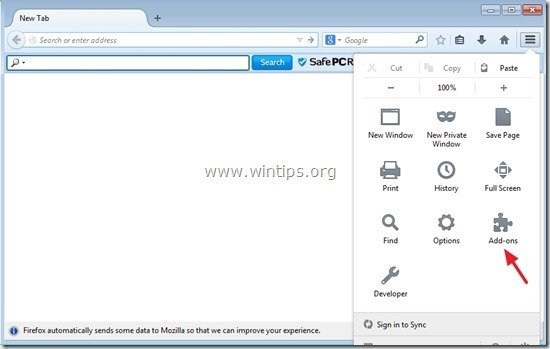
4. Escolha "Extensões à esquerda e depois remover o indesejado". FilmFanatic "extensão, pressionando a tecla " Remover "botão".
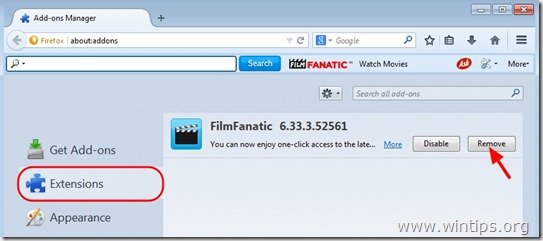
5. Escolha "Plugins". à esquerda e "Desactivar" ou definir para "Nunca Activar". o(s) seguinte(s) plugin(s) não desejado(s):
- Plugin de Plugin da Plataforma da Barra de Ferramentas Mindspark
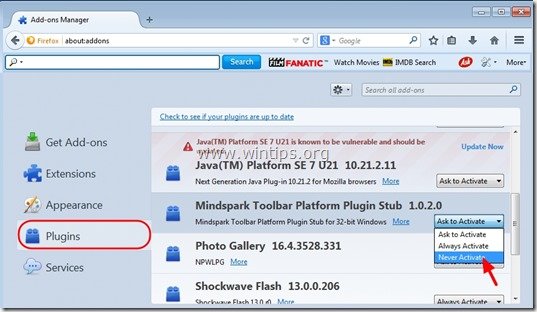
6. Feche todas as janelas do Firefox e reinício Firefox.
7. Na caixa URL do Firefox, digite o seguinte comando: about:config e imprensa Entre .
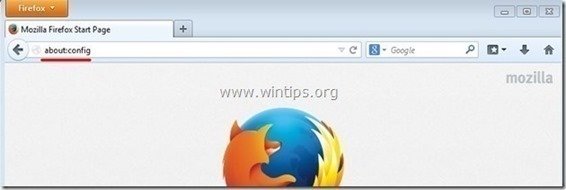
8. Clique em " Eu terei cuidado, prometo. "botão".
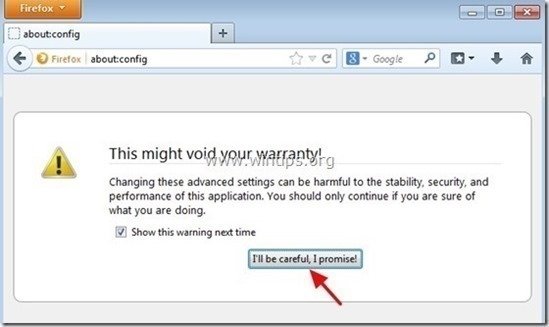
9. Na caixa de busca, digite: " mindsspark ” e imprensa Entre.

10. Agora clique no botão direito do mouse em cada " mindsspark ” valor encontrado e selecione " Reinicialização ”.
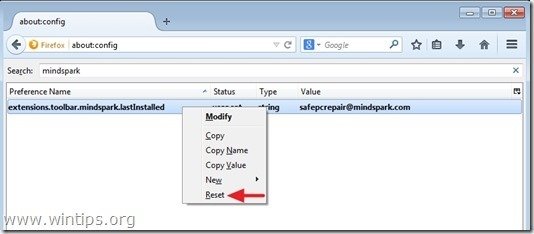
11. Fechar todos os Firefox e reiniciar o Firefox.
Passo 6. remover FilmFanatic com MalwareBytes Anti-Malware Free .
Descarregar e instalar Um dos mais confiáveis programas anti malware GRÁTIS hoje em dia para limpar seu computador das ameaças maliciosas remanescentes. Se você quiser ficar constantemente protegido contra ameaças malware, existentes e futuras, recomendamos que você instale o Malwarebytes Anti-Malware Premium:
Proteção MalwarebytesTM
Remove Spyware, Adware & Malware.
Comece já o seu download gratuito!
Download rápido e instruções de instalação:
- Depois de clicar no link acima, pressione no botão " Iniciar o meu teste gratuito de 14 "opção para iniciar o seu download.

- Para instalar o versão GRATUITA deste incrível produto, desmarque o " Habilite o teste gratuito de Malwarebytes Anti-Malware Premium "opção na última tela de instalação.
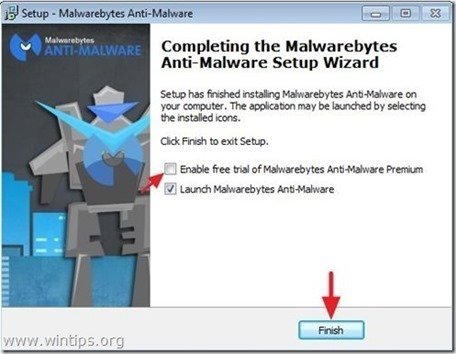
Digitalize e limpe o seu computador com Malwarebytes Anti-Malware.
1. Corra". Malwarebytes Anti-Malware". e permitir que o programa atualize para sua última versão e base de dados maliciosa, se necessário.
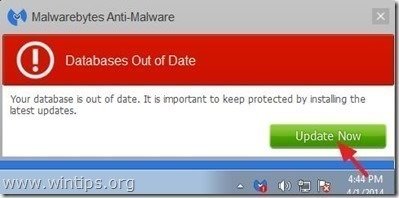
2. Quando o processo de atualização estiver concluído, pressione o botão " Digitalizar agora " para começar a procurar malware e programas indesejados no seu sistema.

3. Agora espere até que o Malwarebytes Anti-Malware termine de procurar malware no seu computador.
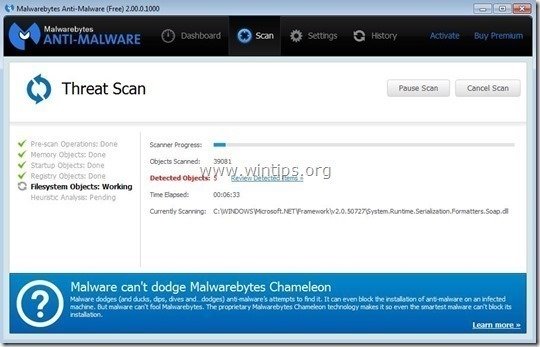
4. Quando a varredura estiver concluída, primeiro pressione o botão " Quarantena Todos " para remover todas as ameaças e depois clique em " Aplicar Ações ”.

5. Espere até que o Malwarebytes Anti-Malware remova todas as infecções do seu sistema e depois reinicie o seu computador (se necessário a partir do programa) para remover completamente todas as ameaças activas.

6. Após o reinício do sistema, Execute novamente o Anti-Malware de Malwarebytes para verificar que nenhuma outra ameaça permanece no seu sistema.
Aconselhamento: Para garantir que o seu computador esteja limpo e seguro, realizar uma varredura completa do Malwarebytes Anti-Malware no Windows " Modo de segurança ". Instruções detalhadas sobre como fazer isso você pode encontrar aqui.
Passo 7. Reinicie seu computador e execute uma verificação completa com o seu programa antivírus original.

Andy Davis
O blog de um administrador de sistema sobre o Windows






